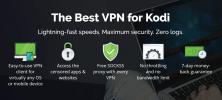DailyMotion Kodi Addon: Hvordan installere og rask guide
"Video drepte radiostjernen" gikk tekstene til en berømt 1980-talls sang av popgruppen The Buggles, som markerte ankomsten av MTV til musikkscenen. Noen 40 år senere har videokonseptet endret seg betydelig, og det spiller en stor innflytelse på alt fra musikk og underholdning til måten vi forbruker informasjon og kommuniserer med hver enkelt annen.

DailyMotion-nettstedet er et av videodelingsnettstedene som har vært kjernen i denne siste revolusjonen. Når folk tenker på videodeling, YouTube er det første navnet som kommer til tankene, men med 300 millioner brukere og mer enn 3,5 milliarder visninger hver måned, er DailyMotion en annen stor aktør i markedet.
DailyMotion skiller seg fra YouTube på flere måter. Den har base i Frankrike og har litt mindre strenge retningslinjer for innhold enn den amerikanske rivalen. Som et resultat er DailyMotion vert for mange videoer som ikke er tilgjengelige på YouTube, noe som gjør det til et verdig tillegg til noens verktøykasse for videostreaming. For Kodi-brukere er det til og med en offisiell
DailyMotion addon som de kan bruke for å få tilgang til det enorme spekteret av innhold som vert nettstedet direkte gjennom sin Kodi-spiller. I denne guiden vil vi fortelle deg hvordan du installerer dette DailyMotion-tillegget, så vel som alt annet du trenger å vite om det.30 dager pengene tilbake-garanti
Før du laster ned DailyMotion, må du installere en VPN
Når du bruker Kodi-tillegg, enten det er offisielt eller uoffisielt, er det alltid lurt å benytte seg av en VPN også. Dette er fordi en VPN tilbyr verdifulle sikkerhets- og personvernfunksjoner som er gunstige for alle Kodi-brukere. Samtidig som Kodi i seg selv er 100% lovlig, gir noen uoffisielle tillegg til brukere tilgang til innhold som ikke er det. Som et resultat har noen brukere mottatt juridiske merknader og til og med møtt ytterligere rettslige skritt. En VPN kan beskytte deg mot slike konsekvenser. Ved å kryptere alle dine online data, beskytter en VPN din online aktivitet fra hackere og andre nysgjerrige øyne, og av endre IP-adresse, tilbyr den verdifulle personvern og i tillegg til at du får tilgang til geobegrenset innhold fra hele verden. For de fleste Kodi-brukere er ikke det store spørsmålet om en VN om man skal bruke en, men hvilken man skal abonnere på. Det er fire kjernekriterier som bør brukes når du velger din VPN-leverandør:
- Rask tilkoblingshastighet - En VPN kan redusere tilkoblingshastighetene, men a rask tilkobling er viktig når du streamer video, slik at Kodi-brukere trenger en leverandør som har en minimal innvirkning på tilkoblingshastighetene.
- Sterkt personverninnstillinger - Kodi-brukere anbefales å bruke et VPN for sikkerhets- og personvernformål, så sterkere kryptering og tilgjengelig personvern, jo bedre.
- Ingen begrensninger på data eller trafikk - Noen VPN-er har begrensninger på mengden eller datatypene du kan laste ned. Men strømme video kan være datakrevende og også bruke forskjellige forskjellige filtyper, så det er viktig å velge en leverandør uten slike begrensninger.
- Bred server tilgjengelighet - Flere servere betyr raskere hastigheter ettersom etterspørselen spres jevnere. Det betyr også tilgang til mer geobegrenset innhold, så jo flere servere som er tilgjengelige, jo bedre.
Den beste VPN for Kodi - IPVanish
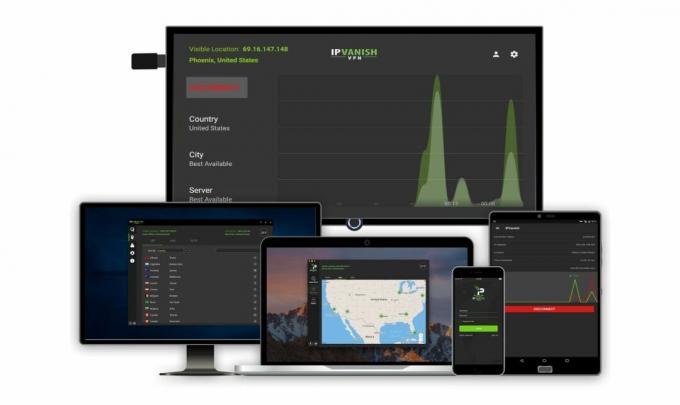
På bakgrunn av disse fire kriteriene, IPVanish er den beste VPN-leverandøren på markedet akkurat nå for Kodi-brukere. De har noen av de raskeste tilkoblingshastighetene rundt, og det er viktig at disse hastighetene er konsekvente uansett hvilken server du kobler til. De tilbyr ekstremt sikre krypterings- og personvernregler du kan stole på, i tillegg til en rekke andre nyttige sikkerhetsfunksjoner som DNS-lekkasjebeskyttelse og en automatisk kill switch. Med mer enn 850 servere tilgjengelig i 60 land rundt om i verden og ingen begrensninger for verken data- eller filtype, merker IPVanish alle boksene. Tjenesten deres er tilgjengelig på nesten alle enheter, inkludert Amazon Firestick. Legg til alt dette sammen, og det er tydelig at IPVanish er vinner.
IPVanish tilbyr en 7-dagers pengene-tilbake-garanti som betyr at du har en uke til å teste den risikofri. Vær oppmerksom på at Vanedannende tips lesere kan spar enorme 60% her på IPVanish årsplan, tar månedsprisen ned til bare $ 4,87 / mo.
Slik installerer du DailyMotion Kodi Addon
DailyMotion Kodi addon er en offisiell Kodi addon, som betyr at den er godkjent av XMBC Foundation (utvikleren bak Kodi media player). Som et resultat er prosessen med å laste ned og installere den en enkel, slik den kan finnes i det offisielle Kodi-depotet. For å få den lastet ned, satt opp og klar til bruk, alt du trenger å gjøre er å følge denne enkle trinnvise guiden:
- Åpne Kodi og klikk på Add-ons alternativet på hovedmenyen.

- Velg Tilleggsleser ikon som ser ut som en åpen boks og er plassert øverst til venstre på skjermen.

- I neste meny, klikk på Installer fra depot.

- Bla ned og velg Kodi-tilleggslager etterfulgt av Video-tillegg

- Bla nedover den alfabetiske listen over offisielle tillegg til du kommer DailyMotion.com.

- Klikk på dette og velg deretter Installere på neste side.
- Dette vil installere DailyMotion-tillegget på din Kodi-mediaspiller. Et varsel øverst til høyre på skjermen vil fortelle deg når installasjonen er fullført.

- Gå tilbake til Kodi-hjemmesiden og velg Addons igjen. DailyMotion-tillegget skal nå være oppført og klar til bruk.

Det er virkelig så enkelt som det. På bare noen få minutter vil du ha DailyMotion-tillegget installert og klar til bruk. Det er nå en hel verden av video tilgjengelig for deg å glede deg over ved å trykke på en knapp.
Slik bruker du DailyMotion Kodi Addon
 Når du først åpner DailyMotion Kodi-tillegget, kommer du til innstillinger side. Det er her du kan konfigurere tillegget slik at det passer dine personlige behov, samt koble det til din eksisterende DailyMotion-konto, hvis du har en. Det inkluderer alternativer for å angi maksimal oppløsning på videoer du vil se, antall elementer som er oppført per side og nedlastningskatalog. Det er også her du finner familiefilteret, som vil hindre at addon kan få tilgang til innhold fra voksne hvis barna dine sannsynligvis bruker det.
Når du først åpner DailyMotion Kodi-tillegget, kommer du til innstillinger side. Det er her du kan konfigurere tillegget slik at det passer dine personlige behov, samt koble det til din eksisterende DailyMotion-konto, hvis du har en. Det inkluderer alternativer for å angi maksimal oppløsning på videoer du vil se, antall elementer som er oppført per side og nedlastningskatalog. Det er også her du finner familiefilteret, som vil hindre at addon kan få tilgang til innhold fra voksne hvis barna dine sannsynligvis bruker det.

Med alt dette, kan du klikke ok, og du kommer til hovedmenyen, der du kan navigere eller søke etter innhold på en rekke forskjellige måter. Menyalternativene som er tilgjengelige for deg for øyeblikket, er:
- Hva du skal se på - Dette kobler til et eklektisk utvalg av videoer som er populære på DailyMotion akkurat nå.
- Trender - Dette alternativet lenker til videoer fra DailyMotion som er trending og deles akkurat nå. Da vi først logget inn, syntes episoder av den australske såpeoperaen Home and Away å dominere. Men det var også nok av sport og aktuelle saker, så vel som de siste virale videoene også.
- Utvalgt - Dette alternativet lenker til et annet utvalg av eklektisk innhold, som så ut til å være betalt for videoer. Det var mye likhet med delen å se på.
- Live - Klikk på dette alternativet for å koble til en lang liste over live TV-kanaler som er tilgjengelige på DailyMotion-tillegget. Disse består hovedsakelig av internasjonale av britiske og amerikanske lokale TV-stasjoner, men det er noen få musikk- og sportskanaler som også er å finne.
- Kanaler - Dette alternativet lenker til en lang liste med kategorier hvor du kan finne et stort utvalg av videoinnhold. Listen inkluderer Dyr, biler, celeb, komedie og underholdning, spill, barn, livsstil, filmer, musikk, sport, teknikk og webkamera. Under hvert alternativ kan du søke på enten Trending, Most recent or Most seen.
- Brukere - Denne delen inneholder en lang liste med fremtredende DailyMotion-brukere, og hvis du klikker på navnet deres, kan du se på eller søke etter videoer de har lastet opp.
- Søk - Et enkelt søkefasiliteter som lar deg søke etter innhold etter nøkkelord eller emne.
- Søk Live - Lar deg søke etter liveinnhold.
- Søk bruker - Lar deg søke etter individuelle DailyMotion-brukere med navn.
- Favoritter - Hvis du har "favorisert" noen videoer mens du bruker DailyMotion-tillegget, er det her du finner dem.
Det er en ganske lang meny, men hvert alternativ har et annet formål, og alle blir tydelig forklart når du har gjort det åpne dem, selv om noen få av navnene som er gitt til menyalternativer, ikke utfører den faktiske funksjonen umiddelbart tilsynelatende. Med mindre du bare leter etter innhold tilfeldig, er sannsynligheten at du vil bruke søkealternativene mer enn noen annen. Disse er alle enkle å bruke, nøyaktige og returnere resultater raskt.
DailyMotion Kodi Addon - Fordeler og ulemper
Som en etablert videodelingsplattform med innholdsnummerering i milliarder og brukere i hundrevis av millioner, burde det kanskje ikke komme som noen overraskelse at dette tillegget generelt er ganske bra å bruke. Menyen er for det meste selvforklarende, og addon ser ut til å gjøre alt den hevder på. Vi testet ikke problemer med ødelagte koblinger eller funksjoner som ikke fungerer. Vi likte spesielt det faktum at når jeg søkte etter innhold, dro dette tillegget opp miniatyrbilder for hver video i stedet for bare å gi navnet sitt i tekst. Dette gjorde prosessen med å finne innhold mye raskere og enklere.
Det er ikke for mange måter dette tillegget kan forbedres. Hovedmenyen kan antagelig miste ett eller to alternativer som ikke for mange brukere vil klikke på, men bortsett fra det har dette tillegget alt du trenger. Det er massevis av innhold, det er brukervennlig, pent designet, og som offisiell tillegg, 100% lovlig også. Vi vil absolutt foreslå alle Kodi-brukere å laste ned dette tillegget, siden det har vært et veldig velkomment tillegg til biblioteket vårt.
Hva lager du av DailyMotion Kodi-tillegget. Fant du denne installasjonsprosessen og addon review nøyaktig? Hva er de beste videoene du har sett på det, og hvordan tror du det sammenligner med det offisielle YouTube-tillegget. Legg igjen tankene og kommentarene nedenfor.
Søke
Siste Innlegg
UFC 217 på Kodi: How to Live Stream the Bisping v St-Pierre Fight
UFC 217 kommer i helgen. Det er en stor begivenhet som vil innehold...
Little Kids-tillegg for Kodi: Hvordan installere små barn og se på tegneserier
Dagens artikkel introduserer et tillegg for Kodi som vil være bra f...
Quasar Kodi Add-on: Hvordan installere og feilsøking
Det åpne kildesentrumssenteret Kodi åpner for en massiv verden av u...